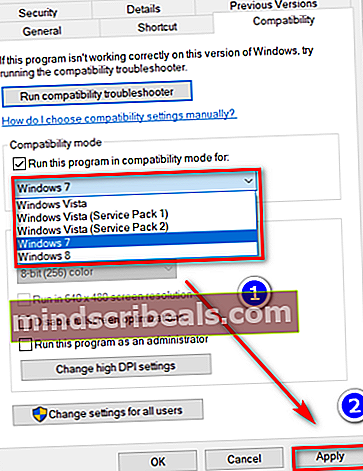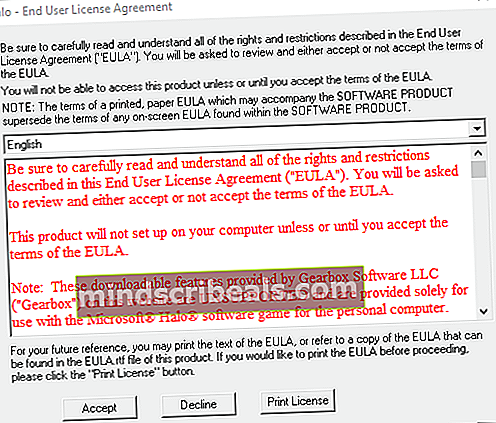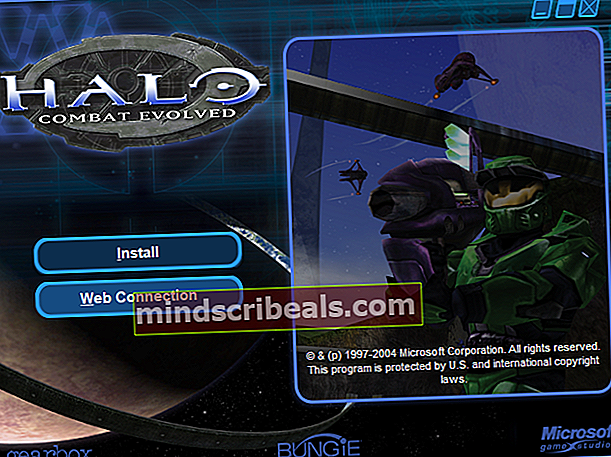Kako odpraviti "Halo CE DX Fatal Error" v operacijskem sistemu Windows 10?
The Usodna napaka Halo CE DX se pojavi, ko uporabniki sistema Windows 10 poskušajo predvajati starejšo različico Halo: Combat Evolved. Pomožna napaka kaže, da se težava zgodi zaradi manjkajoče namestitve DirectX 9, vendar v večini primerov to dejansko ni vir napake.

Če Direct X 9.0b ni nameščen, boste naleteli na to težavo zaradi manjkajočih datotek DLL (Dynamic Link Library). V tem primeru je težavo najlažje odpraviti z zagonom namestitvenega programa DirectX web.
Toda v veliki večini primerov se težava pojavi zaradi nezdružljivosti igre z operacijskim sistemom Windows 10. Da bi to rešili, lahko namestite Bungiejev popravek, zaženete izvršljivo datoteko v združljivem načinu ali namestite prilagojeno izdajo Halo Combat Evolved (Halo CE CE).
1. način: Namestite Direct X 9.0b
Čeprav to verjetno ni vzrok za težavo, je vseeno priporočljivo, da zaženete ta vodnik za odpravljanje težav, tako da zagotovite, da ima vaša naprava vse datoteke DLL (Dynamic Link Library), potrebne za zagon te igre.
To vam omogoča več načinov, vendar je najlažja pot preprosto zagnati spletni namestitveni program DirectX in namestiti vse, kar priporoča. Ta spletni pripomoček bo skeniral vaš sistem in samodejno namestil pakete DirectX, ki manjkajo v vaši namestitvi.
Tu je hiter vodnik za posodabljanje različic DirectX na najnovejše:
Opomba: Upoštevajte, da gre za kumulativno namestitev, kar pomeni, da bo namestila vsako prejšnjo različico DirectX, ne le najnovejšo.
- Obiščite to povezavo (tukaj), izberite ustrezen jezik in kliknite na Prenesi .

- Ko pridete do naslednjega zaslona, s klikom na počistite Microsoftova priporočila za bloatware Ne, hvala in nadaljujte z namestitvenim programom Runtime za končnega uporabnika DirectX .
- Počakajte, da dxwebsetup.exe namestitveni program, nato dvokliknite nanj in sprejmite UAC (nadzor uporabniškega računa) po potrebi. Nato sledite navodilom na zaslonu, da dokončate namestitev.

- Po končani namestitvi znova zaženite računalnik in zaženite igro po naslednjem zagonu, da preverite, ali je težava zdaj odpravljena.
V primeru, da se še vedno srečujete z istim Usodna napaka Halo CE DX, pomaknite se do naslednjega morebitnega popravka spodaj.
2. način: Namestite popravek Bungie za Windows 10
Ker je Halo Combat Evolved starejša igra, ki prvotno ni bila zgrajena za novo infrastrukturo sistema Windows, ki je prisotna v sistemu Windows 8.1 v sistemu Windows 10, boste morda imeli vrsto težav, ki jih povzroča nezdružljivost (vključno z Usodna napaka Halo CE DX).
Na srečo je studio za to igro (Bungie) izdal popravek s tesnim sodelovanjem z nekaterimi člani skupnosti, ki omogoča, da se stara igra lahko nemoteno izvaja v sistemu Windows 10.
Obliž je izredno majhen in se samodejno namesti na obstoječe datoteke z igrami.
Tukaj je kratek vodnik o tem, kako ga naložite in namestite, da ga popravite Usodna napaka Halo CE DXštevilke:
- Odprite privzeti brskalnik in obiščite to povezavo (tukaj) za prenos popravka.
- Ko je prenos končan, dvokliknite izvedljivo datoteko in kliknite na UAC (nadzor uporabniškega računa) poziv za odobritev skrbniškega dostopa.
- Nato mora namestitveni program samodejno poiskati vaše igralne datoteke Halo CE in jih preglasiti z novim popravkom, zaradi česar je združljiv z Windows 10.
- Ko je postopek končan, znova zaženite računalnik in preverite, ali je težava odpravljena po naslednjem zagonu računalnika.
V primeru, da še vedno naletite na Usodna napaka Halo CE DXko poskušate zagnati Halo Combat Evolved, se pomaknite do naslednjega morebitnega popravka spodaj.
3. način: Zagon Halo CE v načinu združljivosti
Če naletite na težavo v operacijskem sistemu Windows 10, lahko hitro rešite, če želite, da se izvršna datoteka zagona zažene v združljivem načinu z operacijskim sistemom Windows XP.
Čeprav se je več uporabnikom zdelo, da je ta rešitev učinkovita, ker jim omogoča zagon igre, težave ne odpravi v celoti. Kot je poročalo več prizadetih uporabnikov, lahko ta težava povzroči, da nekateri zemljevidi sprožijo zrušitev v obdobju nalaganja.
Če pa želite to preizkusiti, je tukaj hiter vodnik za prisilitev zagonu izvršljivega programa Halo CE v združljivem načinu:
- Z desno miškino tipko kliknite bližnjico do zagona HALO CE in izberite Lastnosti iz kontekstnega menija.

- Znotraj Lastnosti zaslon Halo CE'S izvršljiv program, izberite Kompatibilnost zavihek s trakove na vrhu.
- Nato potrdite polje, povezano z Zaženite ta program v združljivem načinu inv spustnem meniju izberite Windows 7.
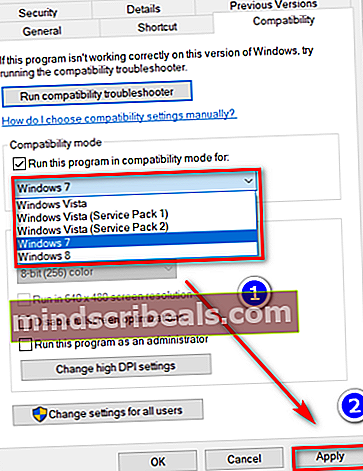
- Shranite spremembo in zaženite igro, da preverite, ali je težava odpravljena.
V primeru, da enako Usodna napaka Halo CE DXse še vedno pojavlja, premaknite se na naslednji možni popravek spodaj.
4. način: Namestitev izdaje Halo CE po meri
Upoštevajte, da standardna različica Halo CE ni zasnovana za delovanje v sistemih Windows 10 ali Windows 8.1. To je predvsem zato, ker so ti novejši operacijski sistemi zamenjali dele Direct Draw in Direct 3d z novejšima, z zmogljivostjo izboljšano programsko emulacijo CPU.
Nekateri igralci Halo pravijo, da je z novejšimi različicami sistema Windows 10 to edini način, da zaženete Halo CE za zagon v sistemu Windows 10, saj je edina različica igre, opremljena s prehodno plastjo, ki pretvori Direct Draw in Direct 3D klice v Open GL.
Tu je kratek vodnik o tem, kako namestiti to različico in jo nastaviti v računalniku z operacijskim sistemom Windows 10:
- Obiščite to povezavo (tukaj) za začetek namestitve Halo CE CE (izdaja po meri).
- Počakajte, da se prenos konča, nato dvokliknite izvedljivo namestitev in kliknite Da pri uporabniku Nadzor računa poziv za odobritev skrbniškega dostopa.
- Nato se strinjajte z licenčno pogodbo in izberite mesto za začetek namestitveHalo CE CE (izdaja po meri).
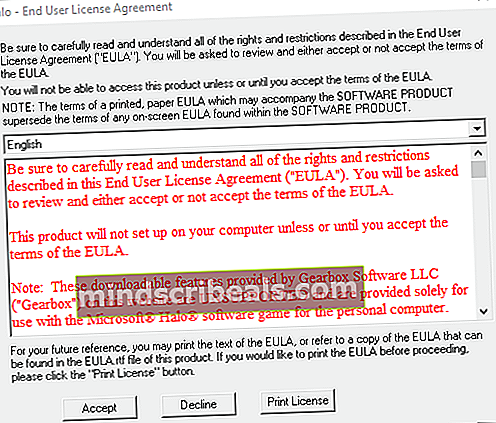
- Zadel Namestite za začetek namestitve, nato počakajte, da se postopek zaključi.
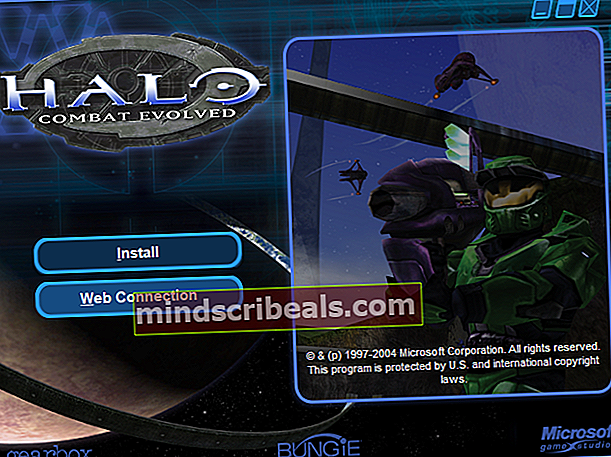
- Vnesite licenčni ključ in dokončajte namestitev, nato znova zaženite računalnik.
- Po zaključku naslednjega zagonskega zaporedja zaženite igro in namestite vsako posodobitev, ki je od takrat na voljo.